عمليات الملفات
تستخدم عمليات الملفات في MATLAB الدليل الحالي كنقطة مرجعية. يجب أن يكون أي ملف تريد تشغيله إما في الدليل الحالي أو في مسار البحث.
أيضًا، عند فتح ملف في MATLAB، فإن نقطة البداية لمربع حوار فتح الملف هي الدليل الحالي. الأدوات الأساسية لإجراء عمليات الملف هي:
• حقل الدليل الحالي
• مستعرض الدليل الحالي
حقل الدليل الحالي
هناك طريقة سريعة لعرض الدليل الحالي أو تغييره وهي استخدام حقل الدليل الحالي Current Directory في شريط أدوات سطح المكتب.

لتغيير الدليل الحالي من هذا الحقل، قم بأحد الإجراءات التالية:
- في الحقل، اكتب مسار الدليل الحالي الجديد.
- انقر فوق السهم لأسفل لعرض قائمة بالأدلة العاملة سابقًا، وحدد عنصرًا من القائمة لجعل هذا الدليل يصبح دليل MATLAB الحالي العامل. يتم سرد الدلائل بالترتيب، بحيث يكون المستخدم آخرًا في أعلى القائمة. يمكنك مسح القائمة وتعيين عدد الأدلة المحفوظة في القائمة. راجع “تفضيلات مستعرض الدليل الحالي”.
- انقر فوق زر الاستعراض (…) لتعيين دليل حالي جديد.
مستعرض الدليل الحالي
للبحث عن الدلائل والملفات ذات الصلة بـ MATLAB وعرضها وفتحها وإجراء تغييرات عليها، استخدم مستعرض الدليل الحالي MATLAB Current Directory. يتم توثيق الوظائف المكافئة لكل ميزة من ميزات مستعرض الدليل الحالي.
لفتح مستعرض الدليل الحالي، حدد الدليل الحالي Current Directory من القائمة “عرض” View في سطح مكتب MATLAB، أو اكتب filebrowser في نافذة الأوامر Command Window. يمكنك أيضًا فتحه من لوحة التشغيل Launch Pad، ضمن MATLAB.
يفتح مستعرض الدليل الحالي:
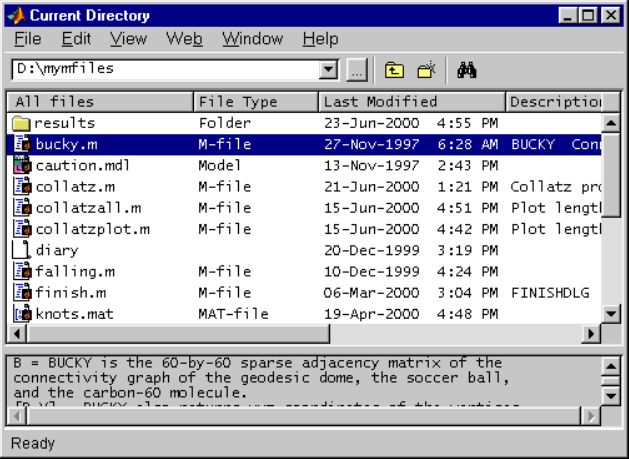
عمليات الملفات الرئيسية التي يمكنك إجراؤها باستخدام مستعرض الدليل الحالي هي:
- عرض وإجراء تغييرات على الدلائل
- إنشاء وإعادة تسمية ونسخ وإزالة الدلائل والملفات
- فتح وتشغيل وعرض محتوى الملفات
- البحث عن واستبدال المحتوى داخل الملفات
يمكنك أيضًا تعيين التفضيلات. راجع “تفضيلات مستعرض الدليل الحالي”
عرض وإجراء تغييرات على الدلائل
طرق عرض الدلائل وإجراء التغييرات عليها هي:
- تغيير دليل العمل الحالي وعرض محتوياته
- إضافة الدلائل إلى مسار بحث MATLAB
- تغيير العرض
تغيير دليل العمل الحالي وعرض محتوياته
لتغيير الدليل الحالي، اكتب اسم الدليل في مربع تحرير اسم المسار في مستعرض الدليل الحالي Current Directory، واضغط على مفتاح الإدخال Enter أو Return. يصبح هذا الدليل هو دليل العمل الحالي ويتم سرد الملفات والأدلة الفرعية الموجودة فيه.
لمشاهدة دليل تم عرضه مؤخرًا، انقر فوق السهم لأسفل في الجانب الأيمن من مربع تعديل اسم المسار في مستعرض الدليل الحالي Current Directory. يتم سرد الدلائل المعروضة مسبقًا، مرتبة حسب الأحدث إلى الأقدم. حدد إدخالاً لعرض محتويات هذا الدليل. يمكنك مسح القائمة وتعيين عدد الأدلة المحفوظة في القائمة. راجع “تفضيلات مستعرض الدليل الحالي”.
لعرض محتويات دليل فرعي داخل الدليل المعروض، انقر نقرًا مزدوجًا فوق الدليل الفرعي في مستعرض الدليل الحالي Current Directory، أو حدد الدليل الفرعي واضغط على مفتاح الإدخال Enter أو Return. يمكنك أيضًا النقر بزر الماوس الأيمن فوق هذا الدليل الفرعي وتحديد “فتح” Open من قائمة السياق.
للانتقال إلى مستوى واحد للأعلى في بنية الدليل، انقر فوق الزر “أعلى” Up في شريط أدوات مستعرض الدليل الحالي، أو اضغط على مفتاح Back Space.
بديل الوظيفة: استخدم الأمر dir لعرض محتويات دليل العمل الحالي أو دليل آخر محدد.
استخدم what لترى فقط الملفات ذات الصلة بـ MATLAB في الدليل. مع عدم وجود وسيطات، what تقوم بعرض ملفات MATLAB ذات الصلة في دليل العمل الحالي. استخدم أمر which لعرض اسم المسار للوظيفة أو الدالة المحددة. استخدم أمر exist لمعرفة ما إذا كان هناك دليل أو ملف موجود.
إضافة الدلائل إلى مسار بحث MATLAB
من مستعرض الدليل الحالي Current Directory browser، يمكنك إضافة أدلة إلى مسار بحث MATLAB. انقر بزر الماوس الأيمن ومن قائمة السياق، حدد “إضافة إلى المسار” Add to Path. ثم حدد أحد الخيارات:
- الدليل الحالي Current Directory: إضافة الدليل الحالي إلى المسار.
- المجلدات المحددة Selected Folders: إضافة الدليل المحدد في مستعرض الدليل الحالي إلى المسار.
- المجلد المحدد والمجلدات الفرعية المحددة Selected Folder and Subfolders: يضيف الدليل المحدد في مستعرض الدليل الحالي إلى المسار، ويضيف كافة أدلته الفرعية إلى المسار.
تغيير العرض
لتحديد أنواع الملفات المعروضة في مستعرض الدليل الحالي، استخدم:
عرض -> عامل تصفية الدليل الحالي
View -> Current Directory Filter
على سبيل المثال، يمكنك عرض ملفات M-files فقط.
يمكنك فرز المعلومات المعروضة في مستعرض الدليل الحالي حسب العمود. انقر فوق عنوان العمود الذي تريد الفرز عليه. يتم فرز العرض، مع عرض المعلومات الموجودة في هذا العمود بترتيب تصاعدي.
انقر مرة ثانية على عنوان العمود لفرز المعلومات بترتيب تنازلي.
إذا أجريت تغييرات على الدليل الحالي من نظام الملفات، فلن تعكس شاشة مستعرض الدليل الحالي هذه التغييرات على الفور. حدد “تحديث” Refresh من قائمة السياق لتحديث عرض مستعرض الدليل الحالي.
إنشاء وإعادة تسمية ونسخ وإزالة الدلائل والملفات
إذا كان لديك إذن كتابة write permission، فيمكنك إنشاء ونسخ وإزالة وإعادة تسمية الملفات والأدلة المتعلقة بـ MATLAB للدليل المعروض في مستعرض الدليل الحالي. إذا لم يكن لديك إذن الكتابة، فلا يزال بإمكانك نسخ الملفات والدلائل إلى دليل آخر.
إنشاء ملفات جديدة
لإنشاء ملف جديد في الدليل الحالي:
1. حدد “جديد” New من قائمة السياق أو قائمة “ملف” File ثم حدد نوع الملف المراد إنشاؤه.
رمز لهذا النوع من الملفات، على سبيل المثال، رمز ملف M-file، مع الاسم الافتراضي Untitled يظهر في نهاية قائمة الملفات المعروضة في مستعرض الدليل الحالي Current Directory.
2. اكتب فوق Untitled الاسم الذي تريده للملف الجديد.
3. اضغط على مفتاح الإدخال Enter أو Return.
يتم إضافة الملف.
4. لإدخال محتويات ملف M-file الجديد، افتح الملف (راجع “فتح، تشغيل وعرض محتوى الملفات). إذا قمت بإنشاء الملف باستخدام قائمة السياق، فسيتم فتح الملف الجديد بقالب لكتابة دالة الملف M-file.
إنشاء دلائل جديدة
لإنشاء دليل جديد في الدليل الحالي:
- انقر فوق الزر “مجلد جديد” new folder في شريط أدوات مستعرض “الدليل الحالي”، أو حدد: جديد -> مجلد New -> Folder من قائمة السياق.
تظهر أيقونة بالاسم الافتراضي NewFolder في نهاية قائمة الملفات المعروضة في مستعرض الدليل الحالي Current Directory.
2. اكتب فوق NewFolder الاسم الذي تريده للدليل الجديد.
3. اضغط على مفتاح الإدخال Enter أو Return.
تتم إضافة الدليل.
بديل الوظيفة: لإنشاء دليل، استخدم وظيفة mkdir. فمثلاً:
mkdir ..\testdata newdir
ينشئ الدليل newdir داخل الدليل testdata.
إعادة تسمية الملفات والدلائل
لإعادة تسمية ملف أو دليل، حدد العنصر، وانقر بزر الماوس الأيمن، وحدد “إعادة تسمية” Rename من قائمة السياق. اكتب فوق الاسم الحالي بالاسم الجديد للملف أو الدليل، واضغط على مفتاح الإدخال Enter أو Return. تتم إعادة تسمية الملف أو الدليل.
قص أو حذف الملفات والدلائل
لقص الملفات والأدلة أو حذفها:
1. حدد الملفات والدلائل المراد إزالتها. استخدم “Shift مع النقر” أو “Ctrl مع النقر” لتحديد عدة عناصر.
2. انقر بزر الماوس الأيمن وحدد “قص” Cut أو “حذف” Delete من قائمة السياق. القص متاح أيضًا من قائمة “تحرير” Edit.
تتم إزالة الملفات والأدلة.
بديل الوظيفة: لحذف ملف، استخدم دالة الحذف delete. فمثلاً:
delete(‘d:\mymfiles\testfun.m’)
يحذف ملف testfun.m.
نسخ الملفات ولصقها
يمكنك نسخ الملفات ولصقها، ولكن لا يمكنك نسخ الدلائل. لنسخ الملفات ولصقها:
1. حدد الملفات. استخدم “Shift مع النقر” أو “Ctrl مع النقر” لتحديد عدة عناصر.
2. انقر بزر الماوس الأيمن وحدد “نسخ” Copy من قائمة السياق، أو حدد “نسخ” Copy من قائمة “تحرير” Edit.
3. انتقل إلى الدليل حيث تريد لصق الملفات التي نسختها أو قصصتها للتو.
4. الصق الملفات بالنقر بزر الماوس الأيمن واختيار “لصق” Paste من قائمة السياق، أو بتحديد “لصق” Paste من قائمة “تحرير” Edit.
فتح وتشغيل وعرض محتوى الملفات
فتح الملفات
يمكنك فتح ملف باستخدام ميزة الفتح في مستعرض الدليل الحالي.
يتم فتح الملف في الأداة المرتبطة بنوع الملف هذا.
لفتح ملف، حدد ملفًا واحدًا أو أكثر وقم بتنفيذ أحد الإجراءات التالية:
- اضغط على مفتاح الإدخال Enter أو Return.
- انقر بزر الماوس الأيمن وحدد “فتح” Open من قائمة السياق.
- انقر نقرًا مزدوجًا فوق الملف (الملفات).
الملفات تفتح في الأدوات المناسبة. على سبيل المثال، يفتح المحرر/المصحح Editor/Debugger لملفات M-files، ويفتح Simulink لملفات النموذج model (mdl).
لفتح أي ملف في المحرر Editor، بغض النظر عن نوعه، حدد “فتح كنص” Open as Text من قائمة السياق.
يمكنك أيضًا استيراد البيانات من ملف. حدد الملف، وانقر بزر الماوس الأيمن، وحدد “استيراد البيانات” Import Data من قائمة السياق. يفتح معالج الاستيراد Import Wizard. راجع “استيراد وتصدير البيانات” للحصول على تعليمات لاستيراد البيانات.
بديل الوظيفة: استخدم وظيفة الفتح open لفتح ملف في الأداة المناسبة للملف، بالنظر إلى امتداد الملف الخاص به. يتم توفير السلوك الافتراضي لأنواع ملفات MATLAB القياسية. يمكنك توسيع الواجهة لتشمل أنواع ملفات أخرى وتجاوز السلوك الافتراضي للملفات القياسية.
| نوع الملف | الامتداد | السلوك |
| Figure file | fig | يفتح الشكل في نافذة الأشكال |
| HTML file | html | يفتح الملف name في مستعرض المساعدة |
| M-file | m | يفتح الملف name في المحرر |
| MAT-file | mat | يفتح الملف name في معالج الاستيراد |
| Model | mdl | يفتح ملف النموذج name في Simulink |
| P-file | p | يفتح ملف M المناظر باسم name.m، إذا كان موجود، في المحرر |
| Variable | Not applicable | يفتح الصفيف العددي أو السلسلة name في محرر الصفيف |
| Other | custom | يفتح الملف name.custom من خلال استدعاء دالة المساعدة opencustom، حيث تكون opencustom دالة معرفة من المستخدم |
لعرض محتوى ملف ASCII، مثل ملف M-file، استخدم وظيفة type.
فمثلاً:
type(‘startup’)
يتم عرض محتويات ملف startup.m في نافذة الأوامر.
تشغيل ملفات M-file
لتشغيل ملف M-file من مستعرض الدليل الحالي Current Directory، حدده وانقر بزر الماوس الأيمن وحدد “تشغيل” Run من قائمة السياق. تظهر النتائج في نافذة الأوامر Command Window.
عرض التعليمات لملف M-file
يمكنك عرض التعليمات الخاصة بملف M-file المحدد في مستعرض الدليل الحالي.
من قائمة السياق، حدد “عرض التعليمات” View Help. تظهر الصفحة المرجعية لهذه الوظيفة في مستعرض التعليمات Help Browser، أو في حالة عدم وجود صفحة مرجعية، تظهر تعليمات ملف M-file.
يمكنك عرض تعليمات ملف M-file في مستعرض الدليل الحالي Current Directory. للحصول على الإرشادات، راجع “تفضيلات مستعرض الدليل الحالي”.
البحث عن واستبدال المحتوى داخل الملفات
من مستعرض الدليل الحالي، يمكنك البحث عن سلسلة محددة داخل الملفات. إذا كان الملف مفتوحًا في المحرر Editor، يمكنك استبدال السلسلة المحددة في الملف.
البحث عن سلسلة محددة داخل ملف
للبحث عن سلسلة محددة في الملفات:
1. انقر فوق الزر “بحث” Search في شريط أدوات مستعرض “الدليل الحالي” Current Directory browser.
يظهر مربع الحوار “بحث واستبدال” Find & Replace. يوفر هذا نفس الميزات الموجودة في مربع الحوار “بحث واستبدال” Find & Replace الذي يمكن الوصول إليه من المحرر/المصحح Editor/Debugger.
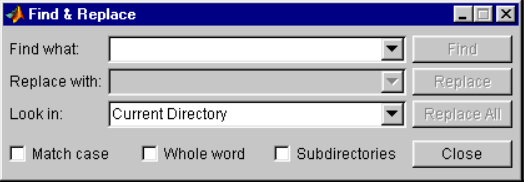
2. أكمل مربع الحوار “بحث واستبدال” Find & Replace للعثور على جميع تكرارات السلسلة التي تحددها:
اكتب السلسلة في حقل “البحث عن ماذا” Find What.
حدد الدلائل للبحث فيها من حقل القائمة “البحث في” Look in، أو اكتب اسم دليل مباشرة في هذا الحقل.
يمكنك تقييد البحث بتحديد “مطابقة حالة الأحرف” Match case أو “الكلمة بأكملها” Whole word.
حدد مربع “الدلائل الفرعية” Subdirectories إذا كنت تريد من عملية البحث أن تجري أيضًا في الدلائل الفرعية.
3. انقر فوق “بحث” Find.
تظهر النتائج في الجزء السفلي من مربع الحوار “بحث واستبدال” Find & Replace وتتضمن اسم الملف ورقم سطر ملف M-file ومحتوى ذلك السطر.
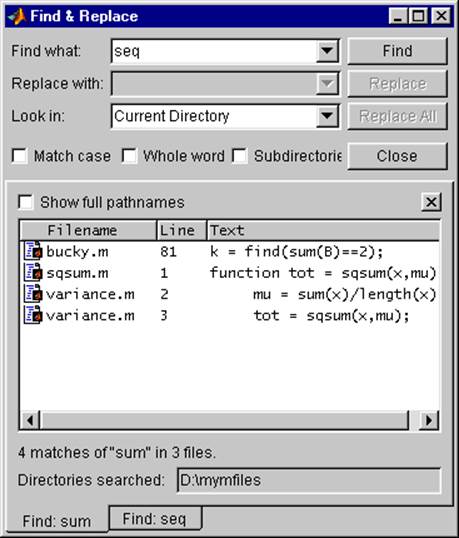
4. افتح أي ملف (ملفات) M-file(s) في قائمة النتائج عن طريق القيام بأحد الإجراءات التالية:
- النقر المزدوج فوق الملف (الملفات)
- تحديد الملف (الملفات) والضغط على مفتاح الإدخال Enter أو Return
- النقر بزر الماوس الأيمن فوق الملف (الملفات) واختيار “فتح” Open من قائمة السياق
يتم فتح ملف (ملفات) M-file(s) في المحرر Editor، ويتم تمريره إلى رقم السطر الموضح في قسم النتائج في مربع الحوار “بحث واستبدال” Find & Replace.
5. إذا قمت بإجراء بحث آخر، فيمكن الوصول إلى نتائج كل بحث من خلال علامات التبويب الموجودة أسفل قائمة النتائج الحالية مباشرةً. انقر فوق علامة تبويب لرؤية قائمة النتائج بالإضافة إلى معايير البحث.
بديل الوظيفة: استخدم الأمر lookfor للبحث عن السلسلة المحددة في السطر الأول من المساعدة في جميع ملفات M-files على مسار البحث.
استبدال سلسلة محددة داخل الملفات
بعد البحث عن سلسلة داخل ملف، يمكنك استبدال السلسلة.
1. افتح الملف في محرر MATLAB Editor. يمكنك فتح الملف من قائمة نتائج مربع الحوار “بحث واستبدال” Find & Replace في مستعرض “الدليل الحالي”. راجع الخطوة 4 في “البحث عن سلسلة محددة داخل ملف”. تأكد من أن الملف الذي تريد استبدال السلسلة فيه هو الملف الحالي في المحرر Editor.
2. في الحقل “بحث في” Look in في مربع الحوار “بحث واستبدال” Find & Replace، حدد اسم الملف الذي تريد استبدال السلسلة فيه.
يصبح الزر “استبدال” Replace في مربع الحوار “بحث واستبدال” Find & Replace قابلاً للتحديد.
3. في الحقل “استبدال بـ” Replace with، اكتب النص الذي سيحل محل السلسلة المحددة.
4. انقر فوق “استبدال” Replace لاستبدال السلسلة الموجودة في السطر المحدد، أو انقر فوق “استبدال الكل” Replace All لاستبدال كافة المثيلات الموجودة في الملف المفتوح حاليًا.
يتم استبدال النص.
5. لحفظ التغييرات، حدد “حفظ” Save من القائمة “ملف” File في المحرر Editor.
تفضيلات مستعرض الدليل الحالي
يمكنك تحديد عدد الدلائل الحالية المستخدمة مؤخرًا للاحتفاظ بها في قائمة السجل بالإضافة إلى نوع المعلومات التي سيتم عرضها في مستعرض الدليل الحالي باستخدام التفضيلات.
من قائمة “ملف” File في مستعرض الدليل الحالي Current Directory browser، حدد التفضيلات Preferences. تظهر لوحة “تفضيلات الدليل الحالي” Current Directory Preferences في مربع حوار التفضيلات Preferences.
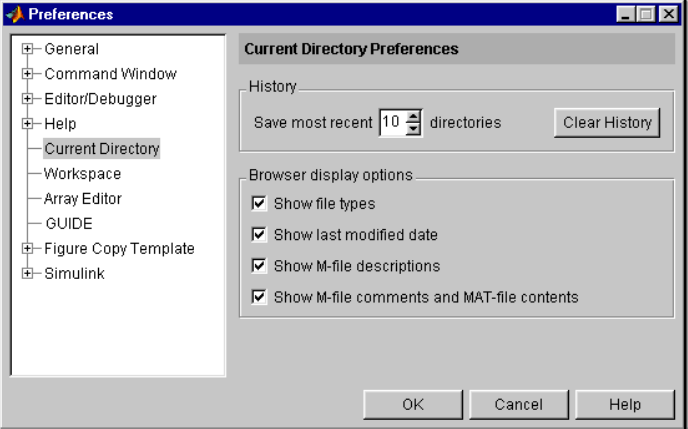
السجل (أو السجل التاريخي)
تعرض القائمة المنسدلة في شريط أدوات مستعرض الدليل الحالي، وكذلك في حقل الدليل الحالي لسطح مكتب MATLAB، أحدث الدلائل الحالية المستخدمة. تحتوي القائمة على كافة الأدلة الحالية المستخدمة في جلسة MATLAB الحالية.
- إزالة الدلائل: لإزالة الإدخالات في القائمة، حدد “مسح السجل” Clear History. يتم مسح القائمة على الفور.
- حفظ الدلائل: عند انتهاء جلسة MATLAB، سيتم الاحتفاظ بقائمة الدلائل. استخدم حقل “حفظ أحدث الدلائل” Save most recent directories لتحديد عدد الأدلة التي ستظهر في القائمة في بداية جلسة MATLAB التالية.
خيارات عرض المتصفح
في مستعرض الدليل الحالي Current Directory، يمكنك عرض نوع الملف وتاريخ آخر تعديل وأوصاف ملفات M-files وتعليقات ملفات M-files ومحتويات ملف MAT-file عن طريق تحديد “خيارات عرض المستعرض” Browser display options المناسبة.
المصدر
- كتاب بيئة البرمجة والتطوير MATLAB باللغة العربية، ترجمة وإعداد: د. م. مصطفى عبيد، الطبعة الأولى، إسطنبول، 2022.
- رابط صفحة الكتاب على موقع شركة Mathworks المُصنّعة لبيئة برمجة لغة الحوسبة التقنية MATLAB، وهو الكتاب المعتمد باللغة العربية لدى الشركة.
- رابط كتاب بيئة البرمجة والتطوير MATLAB على موقع لولو لبيع الكتب المطبوعة والإلكترونية.



